リモートワーク環境連載の1弾目です
はじめに
ご安全に。TIG/DXユニットの栗田です。
フューチャーでの全社的にリモートワークがはじまって久しく経ちます。社内のいろいろな人が思い思いの方法で環境を構築していますが、今回は私の例をご紹介したいと思います。
本文章の前半では、環境を考えていくにあたってどのような前提のもとでどんな考え方をしていったかを記載しています。後半では実際の機器の配置や使っている機器のリンクについても可能な範囲で記載しています。
「前置きはいいから何使っているか教えて!」という場合は、前半を飛ばして後半からお読みください。
前提
一言でリモートワークといってもそれぞれを取り巻く環境は大きく違います。そこでここでは、私という人間をペルソナ化し、こういう人間がどのような環境を整えているかという観点で説明します。
- 都内在住(1K)の独身成人男性
- PCと書籍が荷物の多数を占める
- 忙しくなってくると部屋の掃除サボりがち
- 部屋の収納が少ない
環境の考え方
今の場所に引っ越してきた時点から、自宅で趣味開発をする前提でデスクはじめ作業環境を構築していました。そのためリモートワーク開始前から、比較的リラックスして作業できる環境を整えていました。
一箇所で複数作業を同時に扱えること
最も重要な事柄であり、リモートワーク環境を整えるにあたって部屋が1Kなので複数の作業場所をとることはできません。これは他の多くの方もそうだと考えますが、これまで持っていた作業環境で仕事もできるようにしました。
私が所有し、1つの机の上で切り替えるようにしているのは以下です。
- 【私物】Desktop Windows PC
- 普段作業用途(Web閲覧など)&ゲーム用
- 自宅Linuxサーバへログインして作業することも
- 【私物】MacBook Air:
- 個人開発用
- コロナ前は勉強会へ持っていったりしていたメインPC。
- 【仕事】MacBook Pro
- 仕事開発用
- 複数Docker環境を立てて開発するにはUNIX系の環境が最強。
- 【仕事】Notebook Windows PC
- 工場系の仕事しているとWinじゃないとソフトが対応していないことがままある
- 事務作業でも利用
上記以外にも私用のマシンは複数ありますが、机に座って扱うのは上記4つでほぼほぼ収束します。
モニタの数
エンジニアの方であれば多く共感いただけると思いますが、もはやマルチモニタは必須です。
複数の資料を見ながら開発したり別の資料を作るには、表示できる画面の解像度が威力を発揮するのは明白です。しかしだからといってモニタをたくさん設置すればよいわけではなく、PCによって同時に出力できるモニタの数には限界があります。
特に私の場合、私用デスクトップがHDMIとDisplayPortの構成であったことと、仕事用のMBPが外部モニタ出力が2枚までのモデルであること、そして1kにおける机のサイズを考慮して、モニタは2枚をおいて、ノートPCを使う場合は3枚画面構成とするようにしました。
また、具体的な利用ケースは後述しますが、モニタ2枚それぞれに対して別のマシンをつなげて表示することもあるため、スピーカーが内蔵あるいはモニタ自体に外付けできるものにしました。
デスクと椅子
紙にものを書くことがままあるため、机は大きいほうが好みでした。
しかし、都内の1kという部屋事情から、大きな机を置くことはできず、平均的な120 x 60cmの机にしました。このとき、机の上には色々本や小物を置きたいと考えていたので、本棚などがついているタイプで探しました。
椅子についてですが、肘掛けとヘッドレストがあること、背もたれ・肘掛け・椅子の高さを動かせるを条件に探しました。
前者ですが、長時間座っているため腰回りに優しいことはもちろんですが、しっかり背中を椅子に預けてリラックスするために腕と頭をおきたいことが理由です。学生時代や前職においてヘッドレストのない椅子を使っていましたが、長時間作業していると首が痛いという実績があったことも理由です。
後者については、各モニタと目線の高さが理由です。モニタの最上部が目線より上にあるとまぶたが開きっぱなしになるため目が乾燥しがちになるため、モニタ自体は目線より下にあるように配置したいです。しかし、机上のモニタをメインに使うケースと、ノートPCのモニタをメインに使うケースで、必要となる目線の高さが異なります。そのため、椅子の高さがある程度可変であることを重要視しました。
カメラワーク
自分の顔、下から撮るか上から撮るか
ノートPCのカメラはモニタの上についていますが、普通にPCを使う形になると、カメラが顔を見上げる形になります。
光の加減もありますが顔が暗い印象が出やすくなりますし、見下ろすような形になるのはあまりよろしくありません。また、カメラを意識しても、結局モニタを見ていると目線がカメラからずれるため、顔を合わせたコミュニケーションと比べると少し視線が気になることがあります。それくらいであれば、カメラを外付けのものにし、さらに目線から思い切りずらした場所に決め、最終的には斜め上から撮影する形としました。
見せられる場所と見せたくない場所
斜め上から撮影するとなると、今度は足元や机の上が映りやすくなります。
しかし、片付けが得意ではない自分からすると机の上や床が見えるのが必ずしもよくない時間帯があります。もちろん、meetやzoomにバーチャル背景機能があることは知っていますが、それらの機能はマシンのパワーを食いますし、ツールとマシンの組み合わせによってはパワー不足で対応していないことがあるので、考慮する必要がありました(特に私用のMBAはCore-i5なのですが、zoomで仮想背景を使うにはブルースクリーンをちゃんと用意する必要がありました)。
そこで、2つのことを意識しました。
1つ目は、カメラの方向の背景に棚を配置することです。比較的整理整頓されている棚であれば、ミーティングの背景としても不自然ではありません。
その上で棚がごちゃごちゃしているか、あるいは見せたくないなどあれば、棚に布をかぶせて隠します。
2つ目は、ものをなるべくものを机と同じ側に置くことです。机と同じ側であればカメラからの死角になりますので、多少ごちゃごちゃしていてもわかりません。
というか、私の机周りはカメラの死角が非常にごちゃごちゃしています。
ライティング
顔を明るくするために円形の卓上女優ライトが一部で話題になりましたが、普通の卓上ライトを机の上部においても十分かと考えています。
音声
マイクについてMacであれば内蔵マイクが優秀ですが、Windowsだと機体差があります。
また、外付けキーボードを使っているケースなどはそもそもマシン自体が離れた位置に置くことになるため、マイクへの音声入力が悪くなります。そのため、マイクは別で用意できるよう考えました。
その上で音声ですが、一人暮らしであっても仕事には守秘義務がある内容もありますので、音漏れしないようスピーカーではなくマイク付きヘッドホンにしました。イヤホンだと耳の中が痛くなってしまうのと、前述のようにマイクが別で必要だったのと、あとは若干の趣味です。
環境紹介/基本となる配置3パターン
私用Windows Desktop
最も基本となる配置がこちらです。
机は左に本棚と小物だなを構えたタイプで、そこには高さを合わせるように棚とPC(Linux)がおいてあり、あとはモニタがおいてあるのみです。なお、図の上では省いていますがメインモニタの後ろにスピーカーを置いて、メインモニタの音声はここに出力しています。右のFHDは斜めに配置してあり、その上にWebカメラを設置しています。この画角だと、机の上が基本死角となりますので、結果として油断して机の上は気づいたらごちゃごちゃしています(なので、今回も写真はなしです)。
一方で背中側が足元近くまで見えてしまうことがあるため、画角を調整してあまり足元が映らず、そして背中側には棚を配置してさらに上から布をかぶせています。
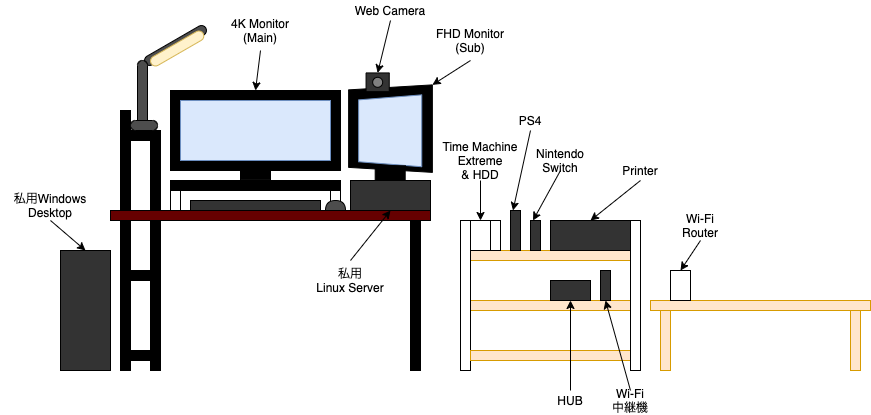
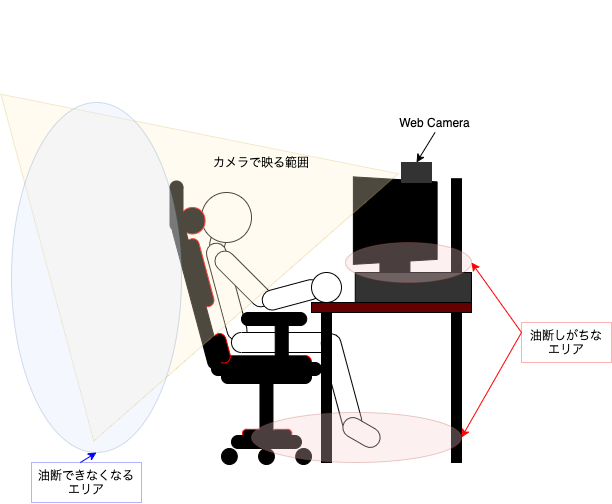
仕事用MBP/私用MBA
仕事するとき、開発やその他基本となる位置構成はこの形です。
MBPが机の上に登場し、モニタを傾けて作業しています。ここまでおいてしまうと、ほぼほぼ机の上にスペースはなくなり、キーボードを叩くのがせいぜいです。
なお、私用のMBAなどを使うときも、この形になります。
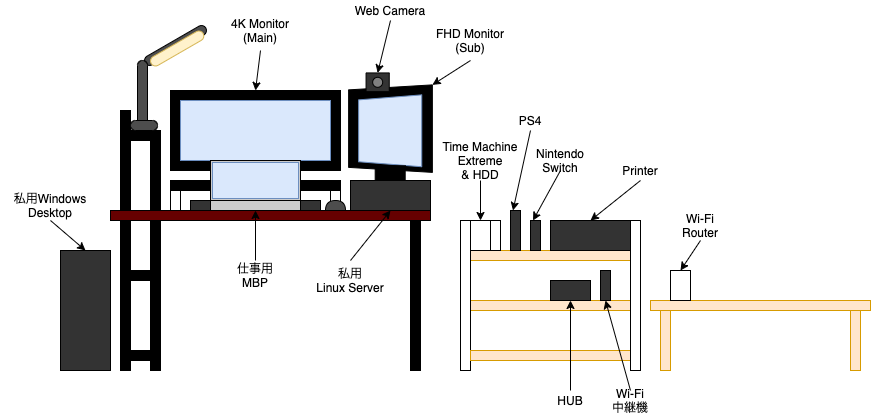
仕事用WindowsノートPC
仕事用のWindowsノートPCを使うときは、外付けキーボードを使いたいがために、PCスタンドを立てて横にPCを寄せます。正直PCがギリギリの位置になるため個人的にはあまり好ましいスタイルではないですが、仕事中気分転換になります。
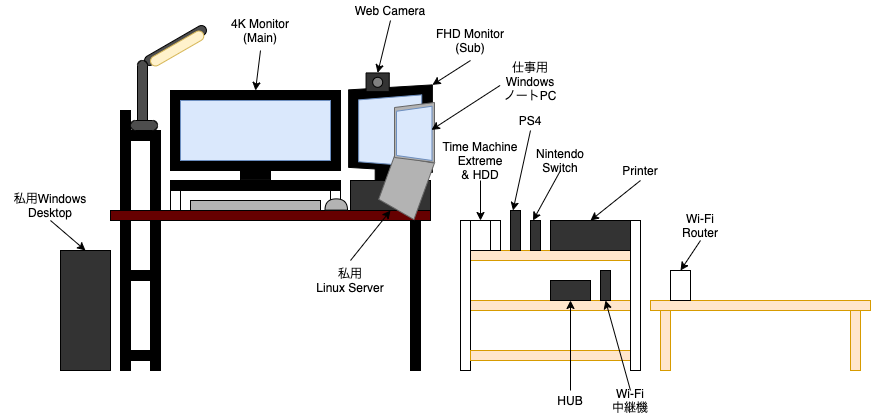
実際に使用している道具
デスク:山善MRPE-1260
部屋のサイズと荷物の関係から調整して選んだデスクがこちらです。
可能であればもっと大きなサイズだと作業スペースが十二分に取れたのですが、現状こちらで最低限のサイズは確保できています。どれくらいのスペースが確保できているかというと、前述の図に示しているようにモニタ二枚にノートPCが一台ギリギリ乗るくらいのスペースです。
ノートPCを広げながら手元で紙の資料を広げたり、飲み物を置こうとすると手狭になります。
https://www.amazon.co.jp/gp/product/B01ISMNC4W
椅子:DXRacerゲーミングチェアDXR-BKN
ヘッドレストがあり、長時間座れるものということで、ほぼほぼゲーミングチェアに絞りました。
もちろんオフィスチェアの中にもヘッドレストが付いているものはありますが、数万円程度で複数の種類から選べるのが魅力でした。特にゲーミングチェアの場合、フットレストがあるタイプも選択可能ですが、都内の1Kで足元に色々器具がつくとじゃまになるかなと言う理由でやめました。
実際購入して一年以上経過していますが、私自身が集中すると足を後ろに寄せるような癖があり、フットレストがほしいと思うシチュエーションに到達していないので良かったかなと考えています。一方で、もしもゲーミングチェアの上で仰向けになって仮眠を取ることまで考えている場合は、フットレストを候補に入れてもいいかなと思います。
https://www.amazon.co.jp/gp/product/B00M2CZZOA
メインモニタ/4Kモニタ:ASUSゲーミングモニタ28型VP28UQG
私用・仕事用の両方で主に使うモニタです。
リモートワーク前はFHDのモニタを使っていましたが、コーディングをするのに画面が小さいこと、そして主にFF14をきれいな画質でプレイしたいがために購入しました(補足ですが、FF14をやるために私用のデスクトップPCも新調しています)。28型にしたのは机のサイズが制約となってこれ以上大きなものを置くのが厳しかったこともありますが、同時に姿勢を正したときにモニタの上部がギリギリ目線の下に来ること、首を振らずに画面全体が視野に収まることも選定理由です。
最近では大型のモニタも比較的安い金額で入手可能ですが、ゲームやTVとは違いPC用に使う場合は、かなり近づいて使います。過去43型のモニタを使っていたこともありますが、そのときは首をかなり動かす必要がありましたが、28型程度であれば、ギリギリ首を動かさずに全体を見渡すことができます。
なお、こちらスピーカーは外付けで別途必要なモデルになるので音声利用される場合は注意が必要です。
https://www.amazon.co.jp/gp/product/B077DQK3BQ
サブモニタ/FHDモニタ:VE248(24型)
中古で買ってきたモニタですでに販売していないかもしれませんが、スピーカーが内蔵されたモニタです。
サブモニタとして使っていますが、リモートワーク中には画面共有用のモニタとして使っています。現在よく利用されている各種Webミーティングツールでは「画面全体の共有」「ウィンドウの共有」「タブの共有」と選ぶことができるため適切に選べば見せたくない画面を相手に見せることは防げますが、複数のウィンドウやタブを切り替えながらミーティングを行いたいときは、どうしても「画面全体の共有」を選択したいです。
一方で画面全体の共有を行ったときに気になるのは、Google Workspaceやslackの通知が画面上に表示されてしまうことです。これもPCのモニタに通知を表示するようにしておけばサブモニタ側に通知は出ないため、ミーティング出席者に余計な表示をしないですみます。また、メインモニタやPCモニタには他の資料やチャットツールを表示しながらミーティングを進められるため、例えば会議の途中で気に内容があった際に、会議に参加していない他のメンバーにすぐに情報共有することなどもできます。
Windows用キーボード1
当社にも自作キーボード勢は生息しており、突き詰めれば沼に向かう未来しか見えませんが、沼に入らずとも自分が好きなキーボードを選ぶことはモチベーションを保つためにも大事です。
私は自宅でのテンションを上げるためにゲーミングキーボードであるNPETを使っています。
ズボラな性格の私が電池切れでイライラしないよう有線接続であり、メンブレン式であるためそこそこの打鍵感があり、比較的廉価に入手できるため、キーボード初心者である自分にマッチしていました。
そして何より、作業しているときに手元がキラキラ光っているのは非常に楽しいです。
また、MBPのシザーあるいはバタフライ構造はもちろん、ノートPCのキーのストロークは短くなりがちです。それと対比が付く形になりますので、気分転換にも最適と考えています。
https://www.amazon.co.jp/gp/product/B075WQYC4Y
マウス
完全にゲーミング用途で購入したマウスですが、仕事でも使えています。手が小さな私ですがマウスが小さすぎると扱いにくいので、程々のサイズのマウスということで利用しています。
やはり、キラキラ光っています。
https://www.amazon.co.jp/gp/product/B07W8PNXDW
Windows用キーボード2 w/ マウス
同じくNPETのキーボードで、こちらはマウスがセットになったタイプです。もちろん、キラキラ光っています。
こちらは普段私用デスクトップに繋ぎっぱなしで仕事中は机上台の下に格納していますが、もう1つがうまく使えなくなった場合などはこちらに切り替えて使っています。
https://www.amazon.co.jp/gp/product/B07GJ9CKSH/
机上台
ノートPCのキーボードを使うとき、または考え方をまとめたり、資料を広げたり、あるいは本を広げたり私用で何かを書いたりします。
その時(特に私用の)キーボードが邪魔になるので、格納するように用意しました。仕事をしている最中、私用デスクトップにつながっているキーボードはここに格納します。
https://www.amazon.co.jp/gp/product/B00485N41U/
PCスタンド
ノートPCを気分を変えて外付けキーボードで作業したいときに使います。
デスクが狭いのでギリギリになりがちですが、ファンが全力で回るときにも、ここを利用したりします。
https://www.amazon.co.jp/gp/product/B07VC5X2GT
モバイルモニタ:GeCicモバイルモニタOn-Lap1101P
リモートワークになったとはいえ、プラントエンジニアたる自分は現地にでかけて作業することがあります。
その際、モニタが1枚になるとあらゆる面で苦労します。前職時代から持っていた悩みであり、これを解決するために購入したのがこのモバイルモニタです。
USB給電であるため例えばMBPで使う場合Type-Cから変換するコネクタが必要となりますが、結局後述の外付けカメラをつなげるためにIFは必要でHDMI変換コネクタをどうせ買うのでそれで事足ります。
これでFHDの画面が一枚増えると考えると、非常に良い投資だと考えます。
https://www.amazon.co.jp/gp/product/B018587MI6
ヘッドセット
これは人の趣味嗜好によるとおもいますが、集中したいときはガッツリヘッドホンを好むタイプです。
その際自分のテンションを上げるために、あえてヘッドホンもゲーミングタイプでキラキラ光るものにしました。
https://www.amazon.co.jp/gp/product/B088GQZCCY
カメラ
斜め上から映像を取るために使用しています。
サブモニタの上に設置し、普段は仕事用ノートPCにつないでいますが、私用でもデスクトップPCをつないでいます。
https://www.amazon.co.jp/gp/product/B088P8THJM/
切替器
複数のデバイスを持っているため、切替器は非常に大事です。
メインモニタおよびサブモニタを柔軟に切り替えることで、好きな組み合わせで画面表示を行うことができます。1つ悩みがあるとすればSwitchとPS4の出力であり、これらはメインモニタにもサブモニタにもつなげることがあります。
例えば、リングフィットをする際にはサブモニタに表示してメインモニタはYouTubeなど流しておきたいですが、ガッツリ遊びたいときはメインモニタにSwitchをつなげたいです。よしなにSwitch/PS4の出力先をメイン/サブモニタで切り替えつつ、メインモニタorサブモニタでの入力先を切り替えられるように今後していきたいです。
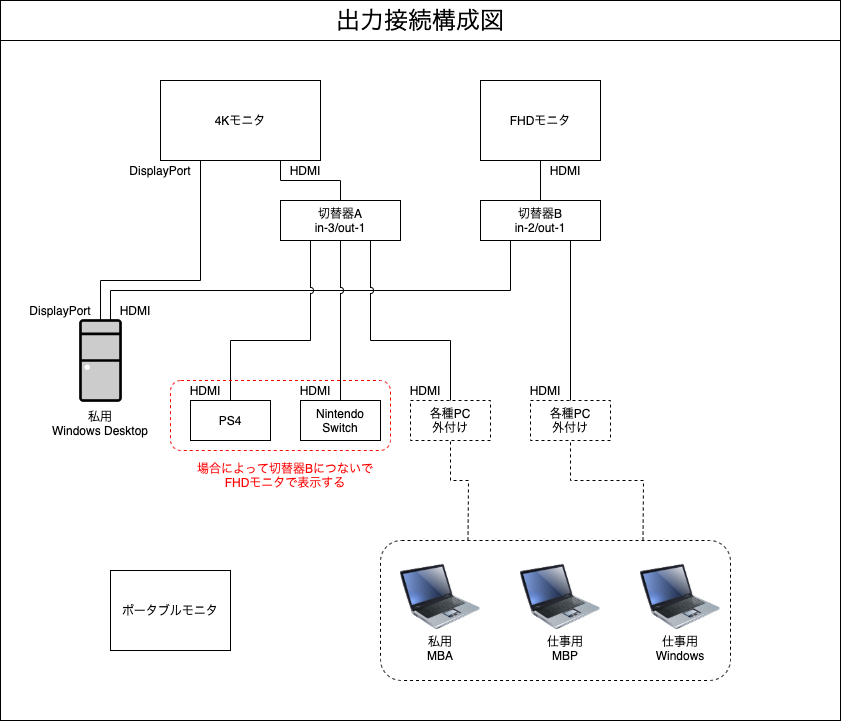
他にほしいと思うもの
サイドデスク
前述のように狭いデスクの上に大量のアイテムを置いているため、すでにいっぱいです。
この状況下で例えばMBPを広げながらWindowsでも作業をしたくなったり、紙を広げたりしたいとき、あるいは飲み物を置くスペースが致命的に不足しています。また、個人的に小物を置くスペースが圧倒的に足りていないので、収納を補う意味でもサイドデスクの購入を検討しています。
最後に
リモートワークはこれからも続くと考えていますが、直近引っ越しを検討しているため、家具をこれから増やすことは考えていません。
引っ越す際によりベストな作業環境を心がけて「最強のリモートワーク環境」をブラッシュアップしていきたいと思います。